3D打印教程:雕刻
介绍
本教程是为对3D打印感兴趣的Sculptris用户制作的。它包含了用这个3D建模软件制作一个可打印模型的必要信息。
然后,您将能够上传您的三维文件在我们的网站和三维打印它!
Sculptris是一款无需软件的艺术造型软件,可在像素逻辑网站. 与传统的3D建模软件不同,Sculptris从一个预定义的形状开始,形状可以添加、删除和(你猜得到的)雕刻。
Sculptris没有它的对手Zbrush复杂和精致。这个特别的软件专注于艺术创作,结合了极其简单易用的优点,但也提供了逼真的渲染效果。
与传统的3D建模软件不同,Sculptris在创建单个模型方面非常有效,例如电影或视频游戏中的角色。然而,使用这种特殊的软件很难建立体系结构模型。
要理解本教程,您不需要是专家或详细了解软件。但是,首先要掌握软件的基本元素和主要功能。
3D建模的3D打印与Sculptris
1.1.建模对象
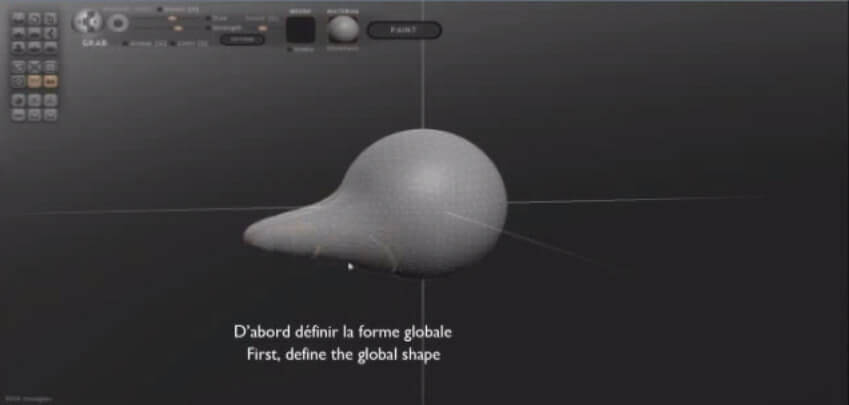 键盘快捷键允许您更快、更高效地移动,允许您从不同角度查看图片、返回并更改工具的特性等。
键盘快捷键允许您更快、更高效地移动,允许您从不同角度查看图片、返回并更改工具的特性等。- 换档工具:G
- 线框视图:W
- 相机旋转:左键点击+ Alt
- 缩放:鼠标滚轮或+/-在小键盘上
- 横向摄影机位移:左键单击+Shift+Alt
- 撤消:Ctrl+Z
- 缩放工具:T
- 旋转工具:R
- 平滑工具:使用其他工具时触摸B/按住Shift键
- 另存为:Ctrl + Shift + S
- 增加/减少笔刷的厚度:Ctrl+鼠标滚轮(或numpad上的+/-)
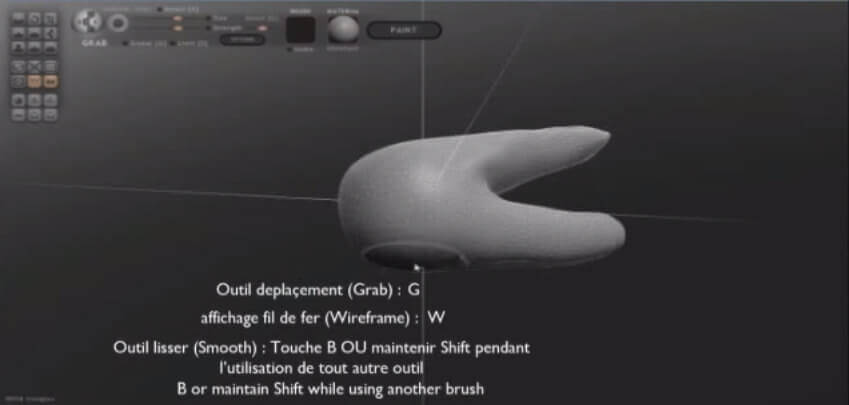

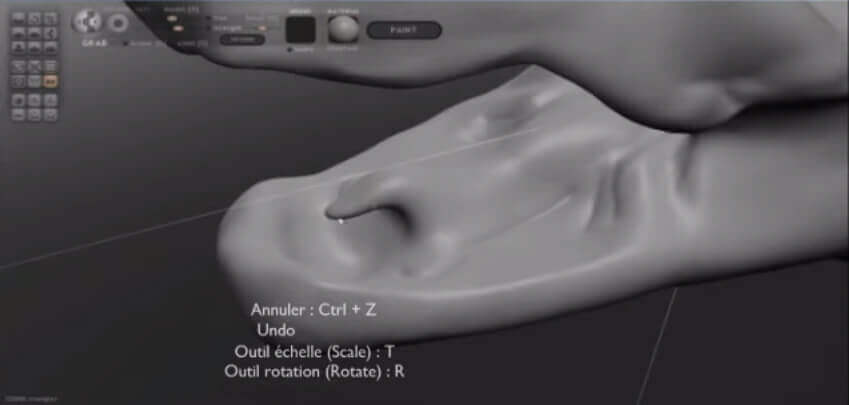
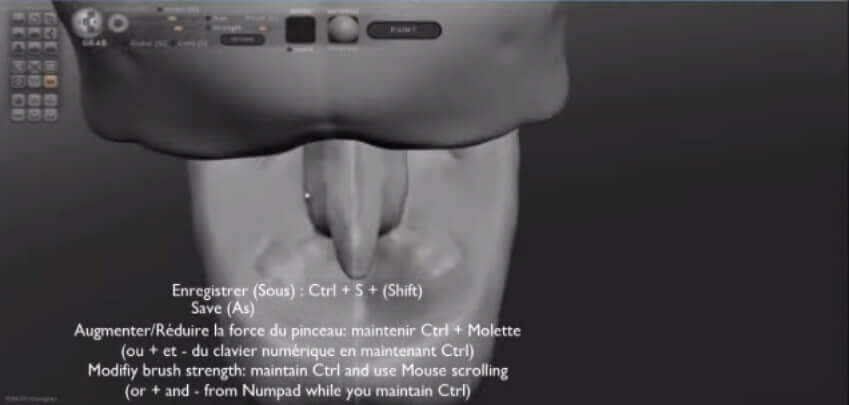 创建整体形状后,可以开始雕刻。这可能涉及挖掘(霸王龙的皮肤)或突出(如牙齿)。
创建整体形状后,可以开始雕刻。这可能涉及挖掘(霸王龙的皮肤)或突出(如牙齿)。- 绘图工具:D
- 放大工具:C
- 雕刻工具:E
- 展平工具:F
- 缩放工具:V

 可以减小画笔的尺寸以获得更高的精度。要执行此操作,请按住Shift键和鼠标滚轮(或numpad上的+/-键)
可以减小画笔的尺寸以获得更高的精度。要执行此操作,请按住Shift键和鼠标滚轮(或numpad上的+/-键) 要造眼睛,我们应该先造眼窝。他们不需要完美,实际的眼睛会掩盖缺陷。然后,创建一个新的球体,选择“缩放&抓取”工具,给它想要的大小。最后,把它放在插座上。
要造眼睛,我们应该先造眼窝。他们不需要完美,实际的眼睛会掩盖缺陷。然后,创建一个新的球体,选择“缩放&抓取”工具,给它想要的大小。最后,把它放在插座上。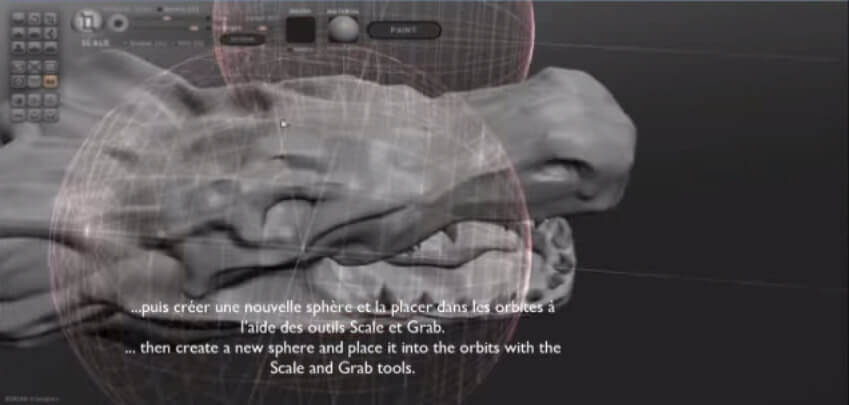
 调整模型时,三角形的数量可能会显著增加。您可以在屏幕左下角跟踪此信息。三角形越多,文件越大。较大的文件将影响导出和传输过程。对于高度详细的模型(如雕像),300000到400000个三角形足以获得高质量的3D打印。除此之外,您的文件将非常沉重,打印时不会有明显的差异。欲了解更多有关打印分辨率和打印材料限制的信息,请访问我们的
资料页.
调整模型时,三角形的数量可能会显著增加。您可以在屏幕左下角跟踪此信息。三角形越多,文件越大。较大的文件将影响导出和传输过程。对于高度详细的模型(如雕像),300000到400000个三角形足以获得高质量的3D打印。除此之外,您的文件将非常沉重,打印时不会有明显的差异。欲了解更多有关打印分辨率和打印材料限制的信息,请访问我们的
资料页. 将球体放置在其套接字中后,可以继续处理模型的其余部分。下面是头部的最终形状。
将球体放置在其套接字中后,可以继续处理模型的其余部分。下面是头部的最终形状。
1.2. 向3D模型添加纹理和颜色
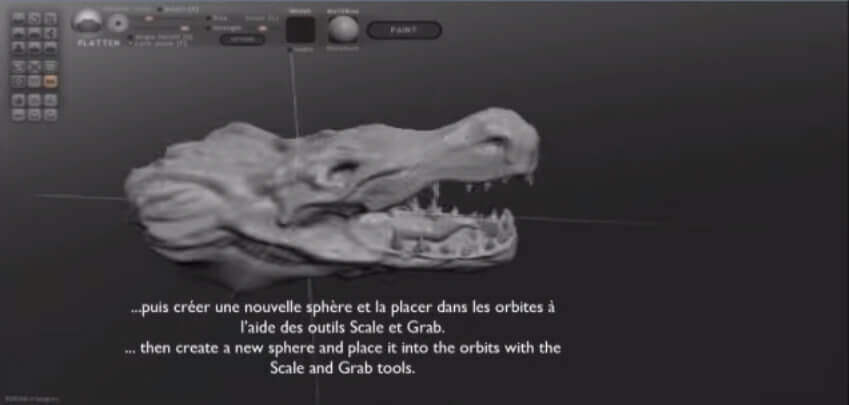
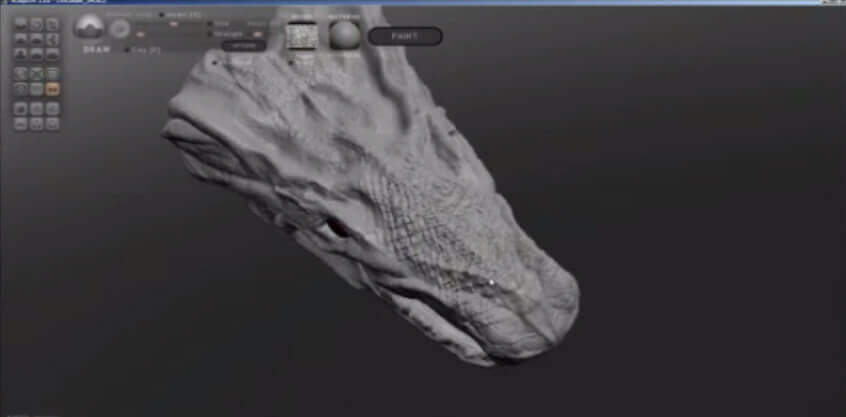 然后,可以通过选择“绘制”模式绘制三维模型。选择颜色后,根据选择覆盖区域。与其他笔刷一样,笔刷可以根据区域缩小或扩大。小心激活“绘制”模式是不可逆的。激活纹理更改模式后,将无法更改模型几何体。我们建议您事先进行备份,并创建一个包含颜色的新文件。
然后,可以通过选择“绘制”模式绘制三维模型。选择颜色后,根据选择覆盖区域。与其他笔刷一样,笔刷可以根据区域缩小或扩大。小心激活“绘制”模式是不可逆的。激活纹理更改模式后,将无法更改模型几何体。我们建议您事先进行备份,并创建一个包含颜色的新文件。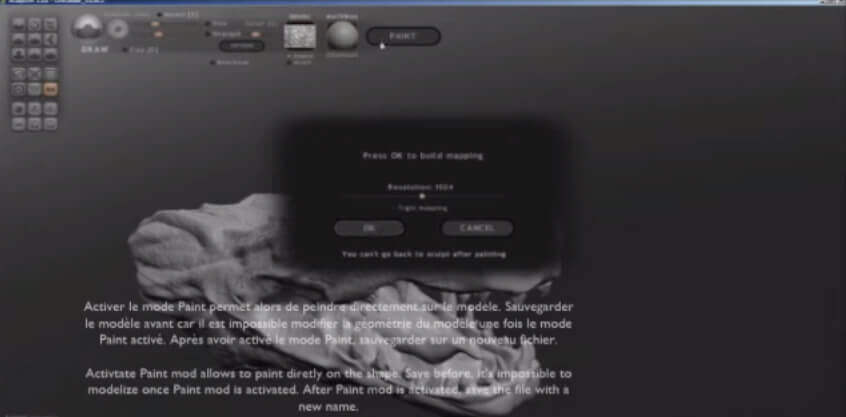
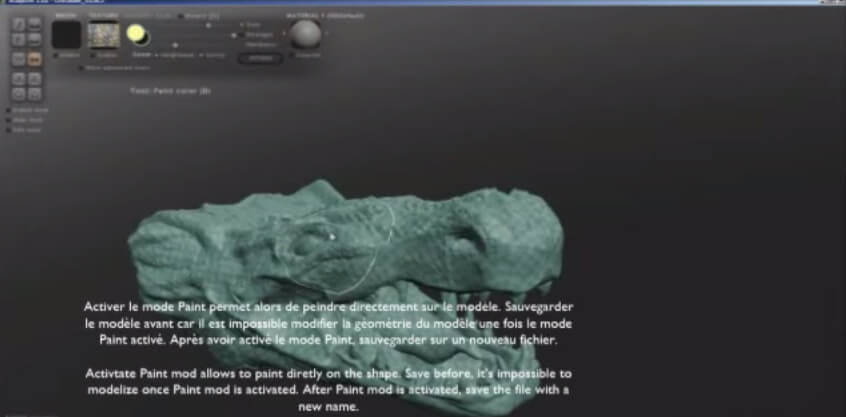 确保绘制模型的整个表面,没有一个部分是没有纹理的。为此,我们建议首先将整个表面涂成单一的纯色,然后再叠加其他颜色。
确保绘制模型的整个表面,没有一个部分是没有纹理的。为此,我们建议首先将整个表面涂成单一的纯色,然后再叠加其他颜色。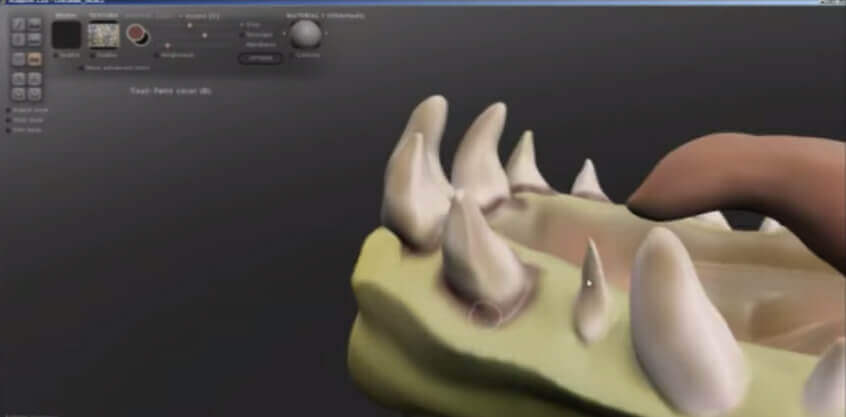 绘制模型后,即可将其导出。
绘制模型后,即可将其导出。从Sculptris管理和导出用于三维打印的有效三维文件
2.1. 分析和测量三维模型
Sculptris缺乏在更高级的程序中可用的功能,如其对应的ZBrush。这个软件不能做任何分析,测量或调整您的模型。
要实际执行这些操作,可以使用Blender。只需将文件导出为.obj并导入Blender即可。有关使用Blender进行3D打印的更多信息,请参阅我们的教程使用Blender为3D打印准备文件。
2.2.导出3D打印模型
- 出口结构
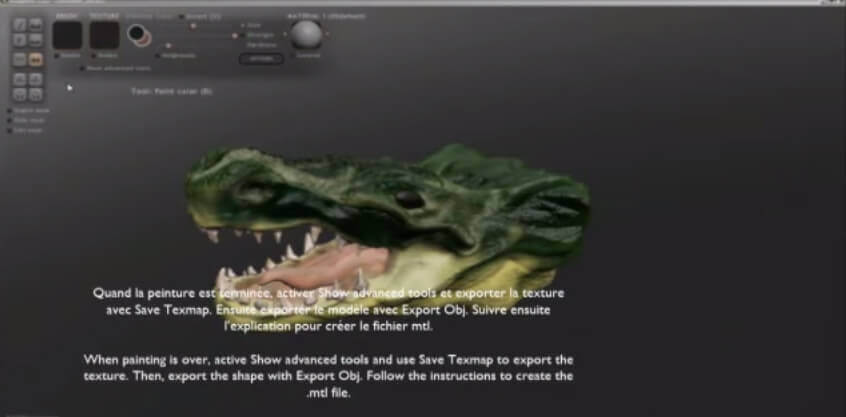
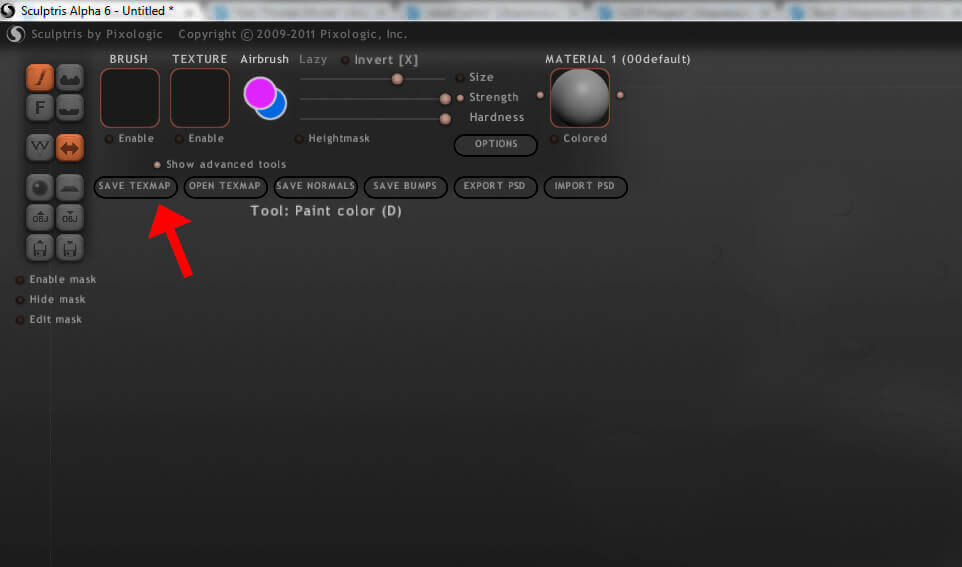
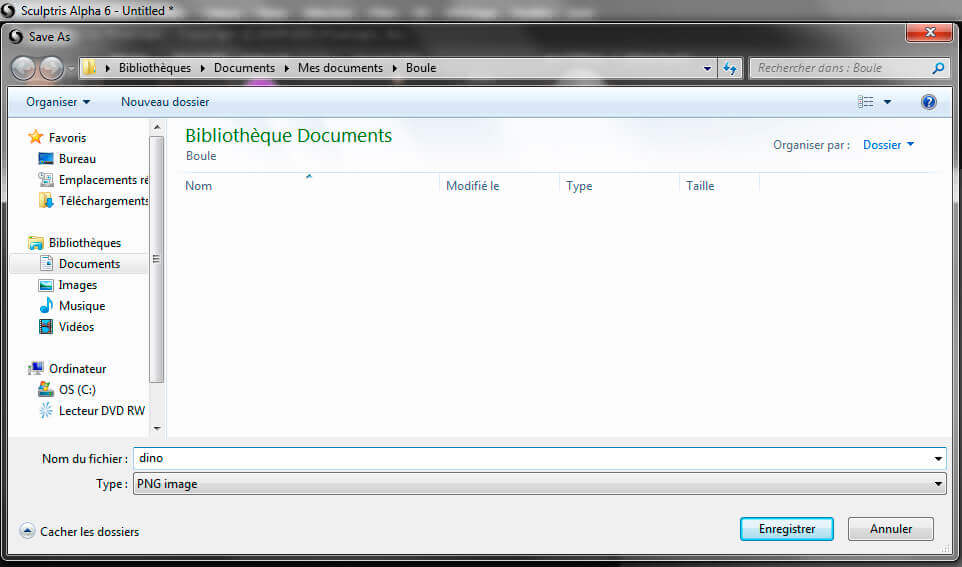
- 出口的模型
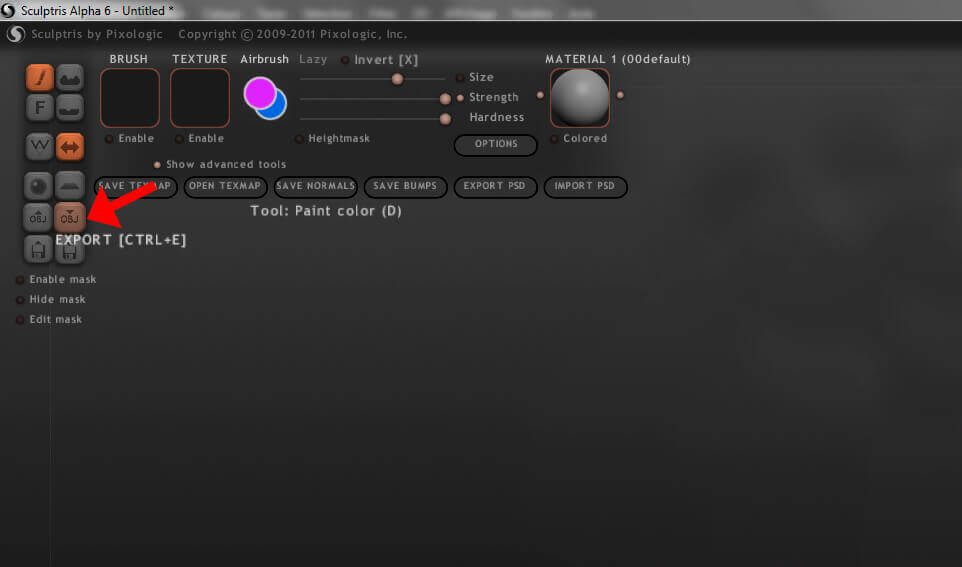
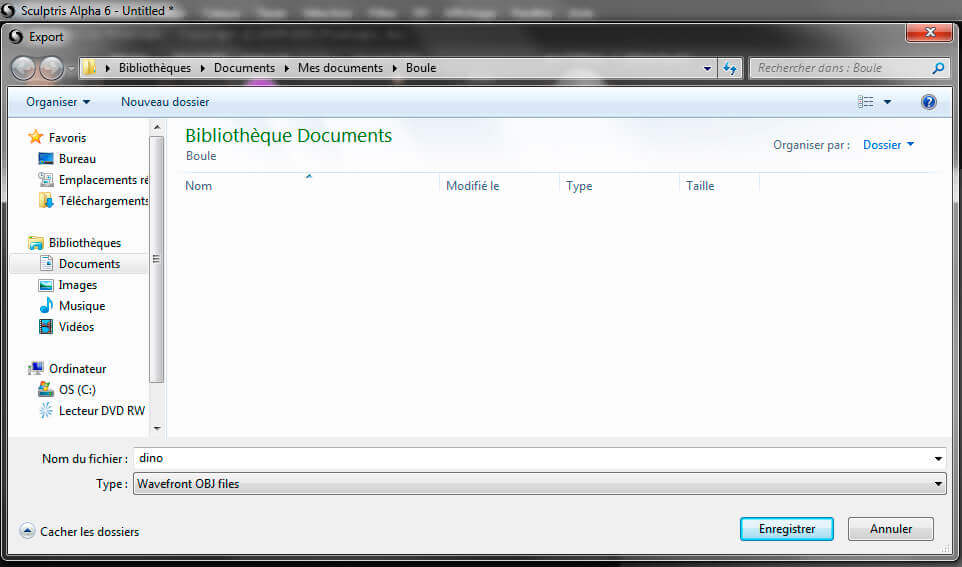 现在,我们开始创建
.mlt文件。这个文件将作为纹理和3D模型之间的连接。换句话说,如果没有这个文件,计算机将不知道在哪里将纹理(.png)应用到3D模型(在。obj)。首先,转到包含dino.png和dino.obj的文件夹。打开文档“dino”。Obj的文本编辑器,像这样:
现在,我们开始创建
.mlt文件。这个文件将作为纹理和3D模型之间的连接。换句话说,如果没有这个文件,计算机将不知道在哪里将纹理(.png)应用到3D模型(在。obj)。首先,转到包含dino.png和dino.obj的文件夹。打开文档“dino”。Obj的文本编辑器,像这样: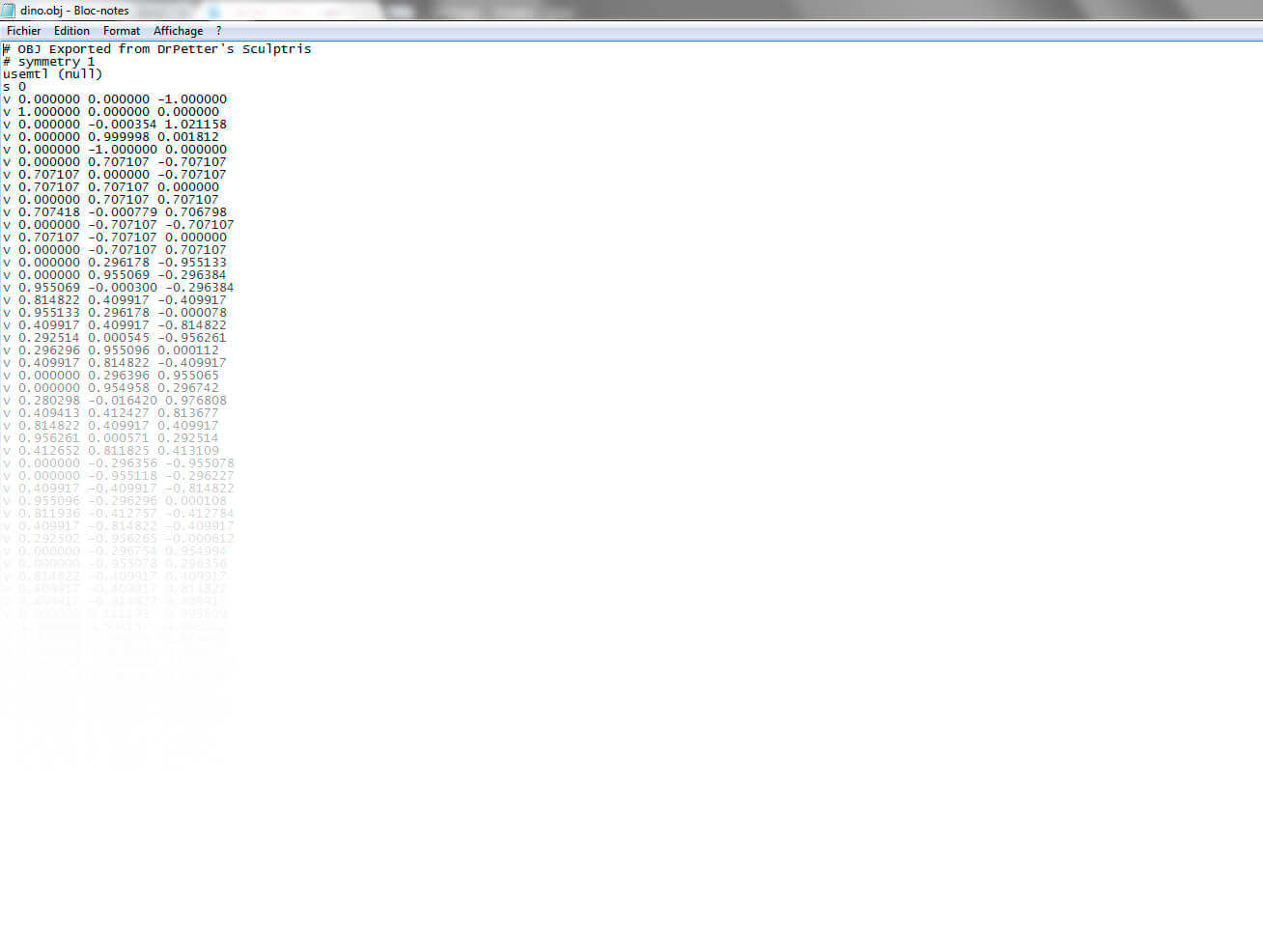 然后在文本上面添加以下两行代码:
mtllib./MON_MODEL.mtl
usemtl material_0
然后在文本上面添加以下两行代码:
mtllib./MON_MODEL.mtl
usemtl material_0
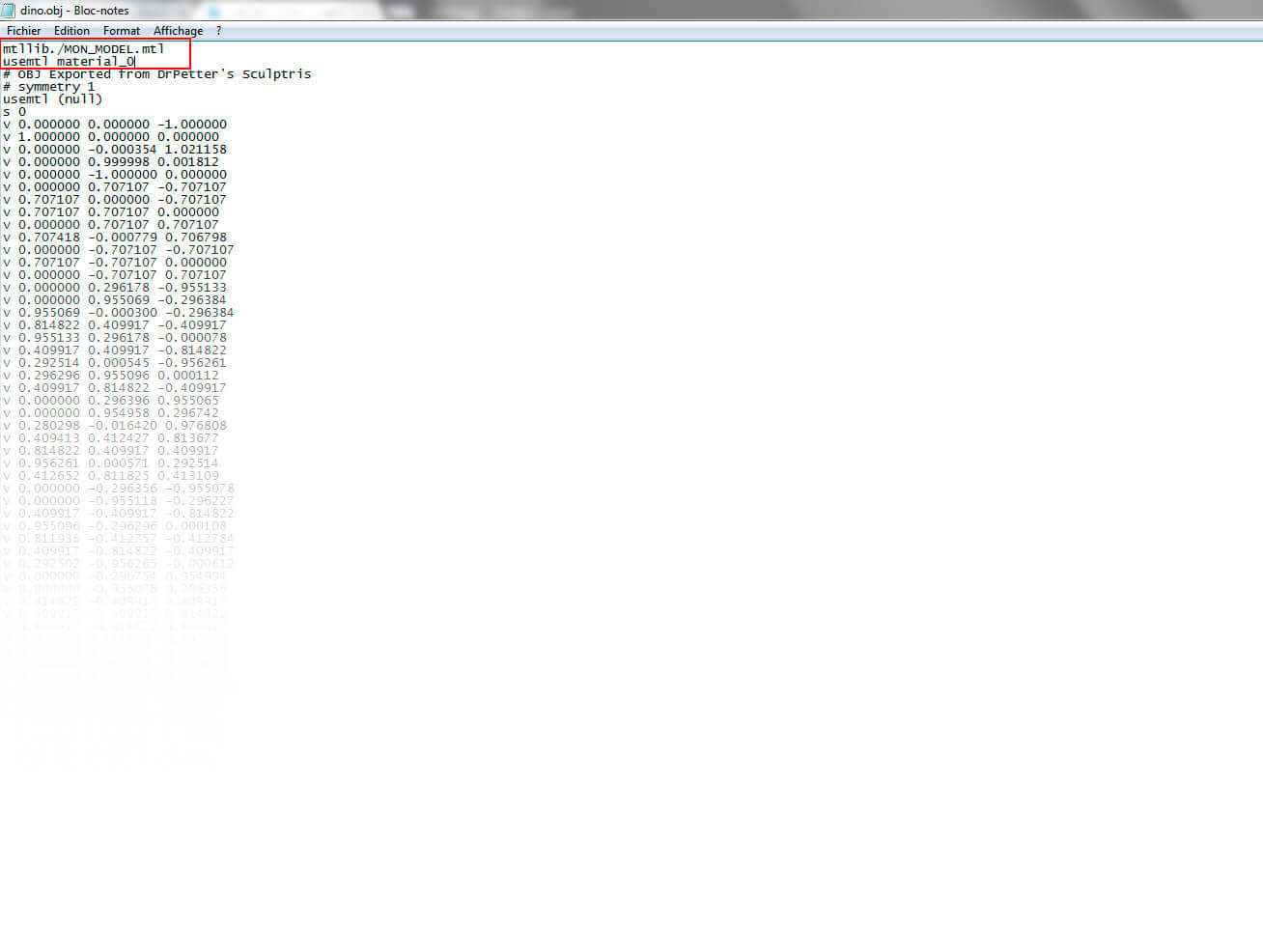 然后删除该行
“usemtl (null)”
然后删除该行
“usemtl (null)”
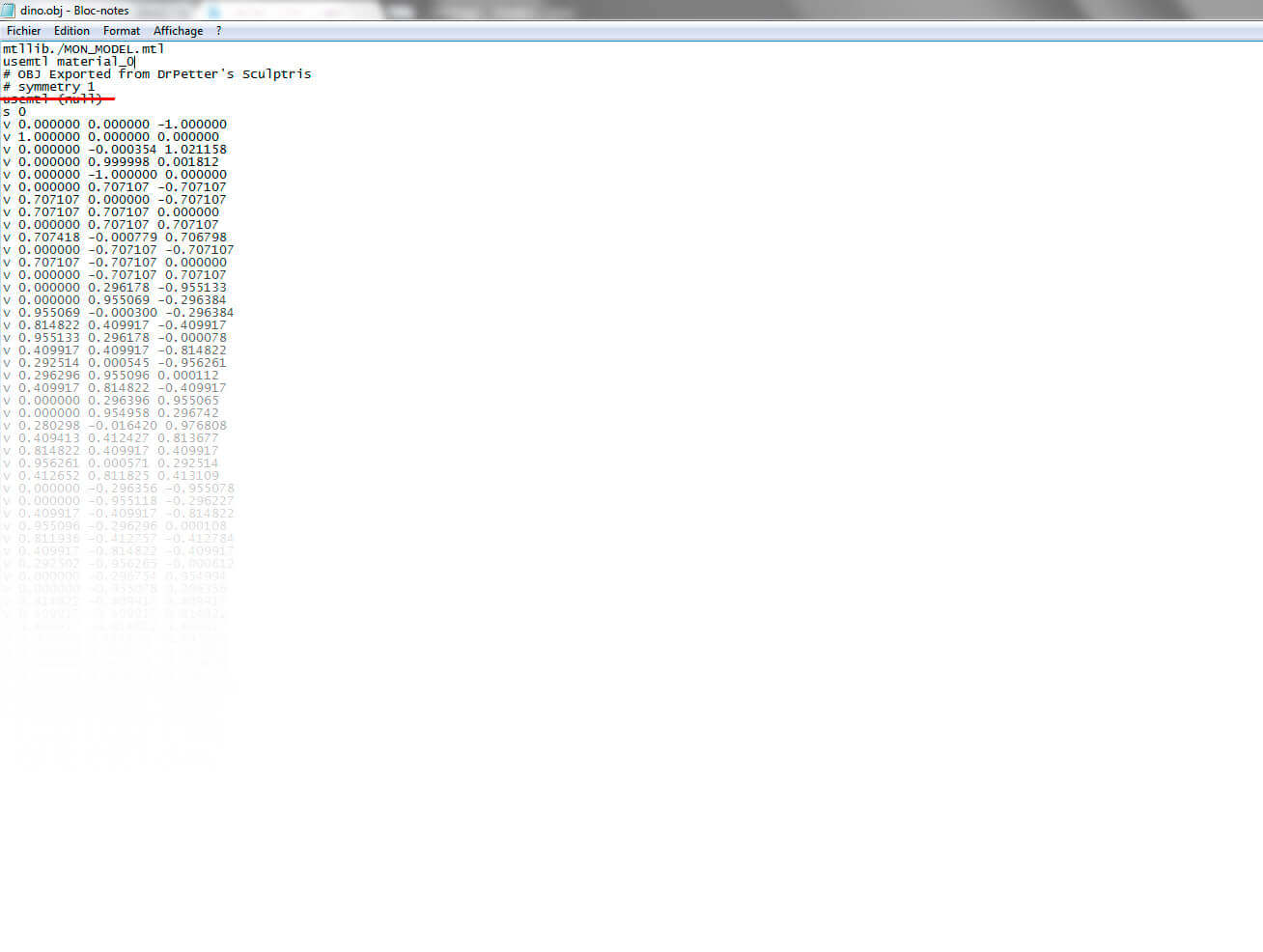 这将为您提供以下信息:
这将为您提供以下信息: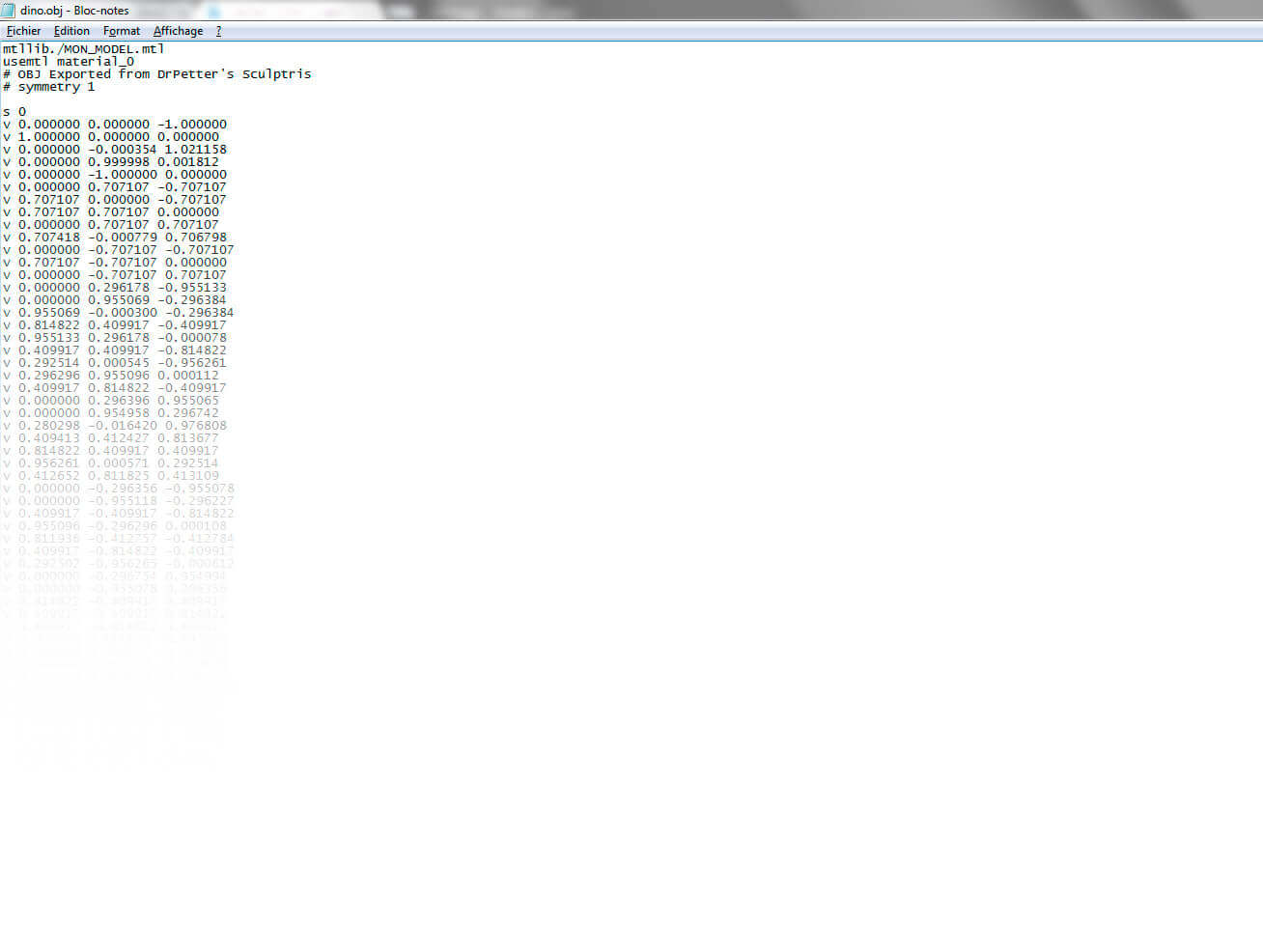 然后将第一行“mau MODEL”替换为用于命名文件的名称。因此,在我们的情况下,我们称之为“恐龙”。完成此操作后,请关闭该文件。
然后将第一行“mau MODEL”替换为用于命名文件的名称。因此,在我们的情况下,我们称之为“恐龙”。完成此操作后,请关闭该文件。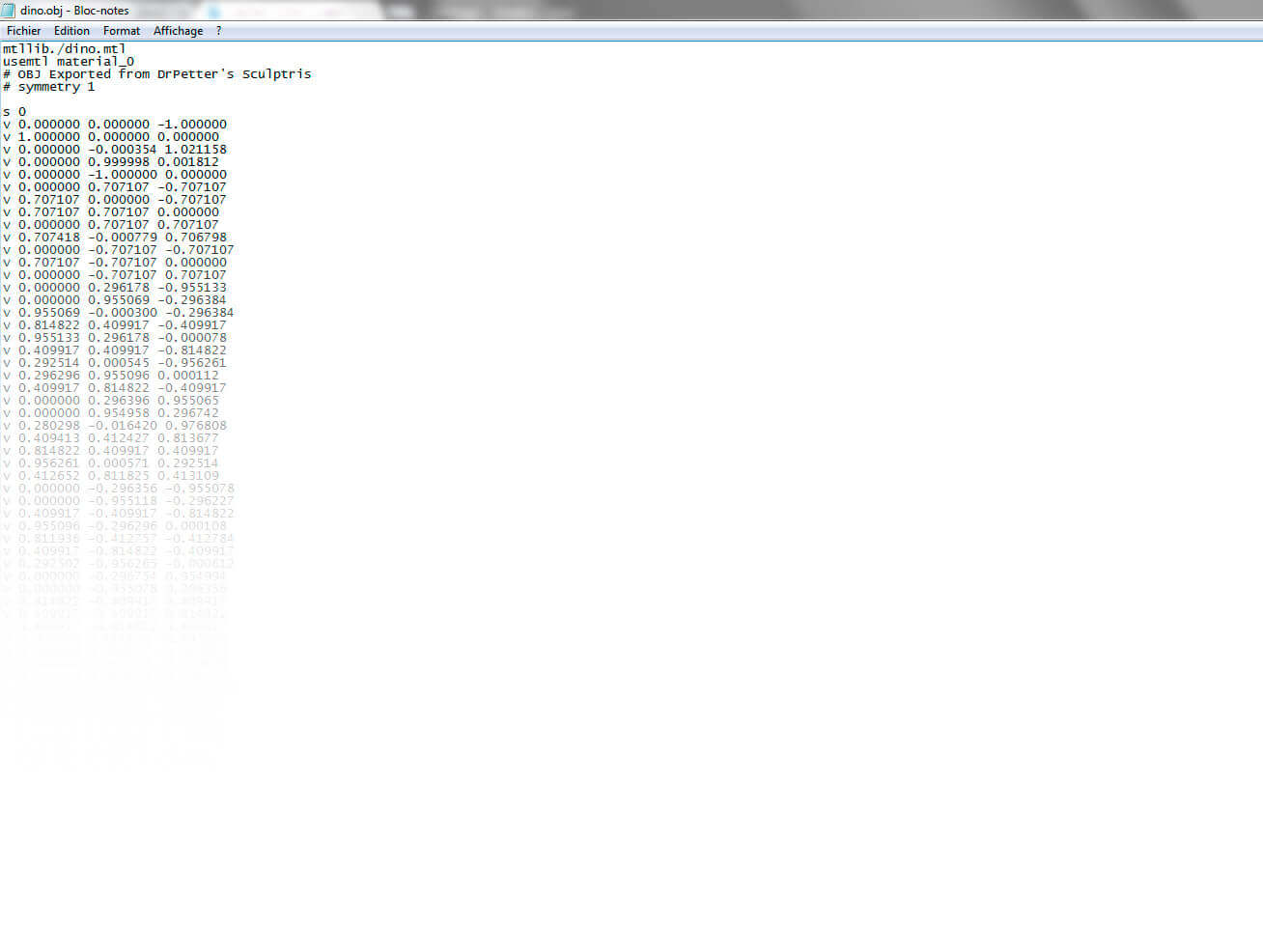 创建一个新的文本文档将在整个过程中保持相同的名称。对我们来说,它将是“dino.txt”。最终,它将作为我们的.mlt文件。
创建一个新的文本文档将在整个过程中保持相同的名称。对我们来说,它将是“dino.txt”。最终,它将作为我们的.mlt文件。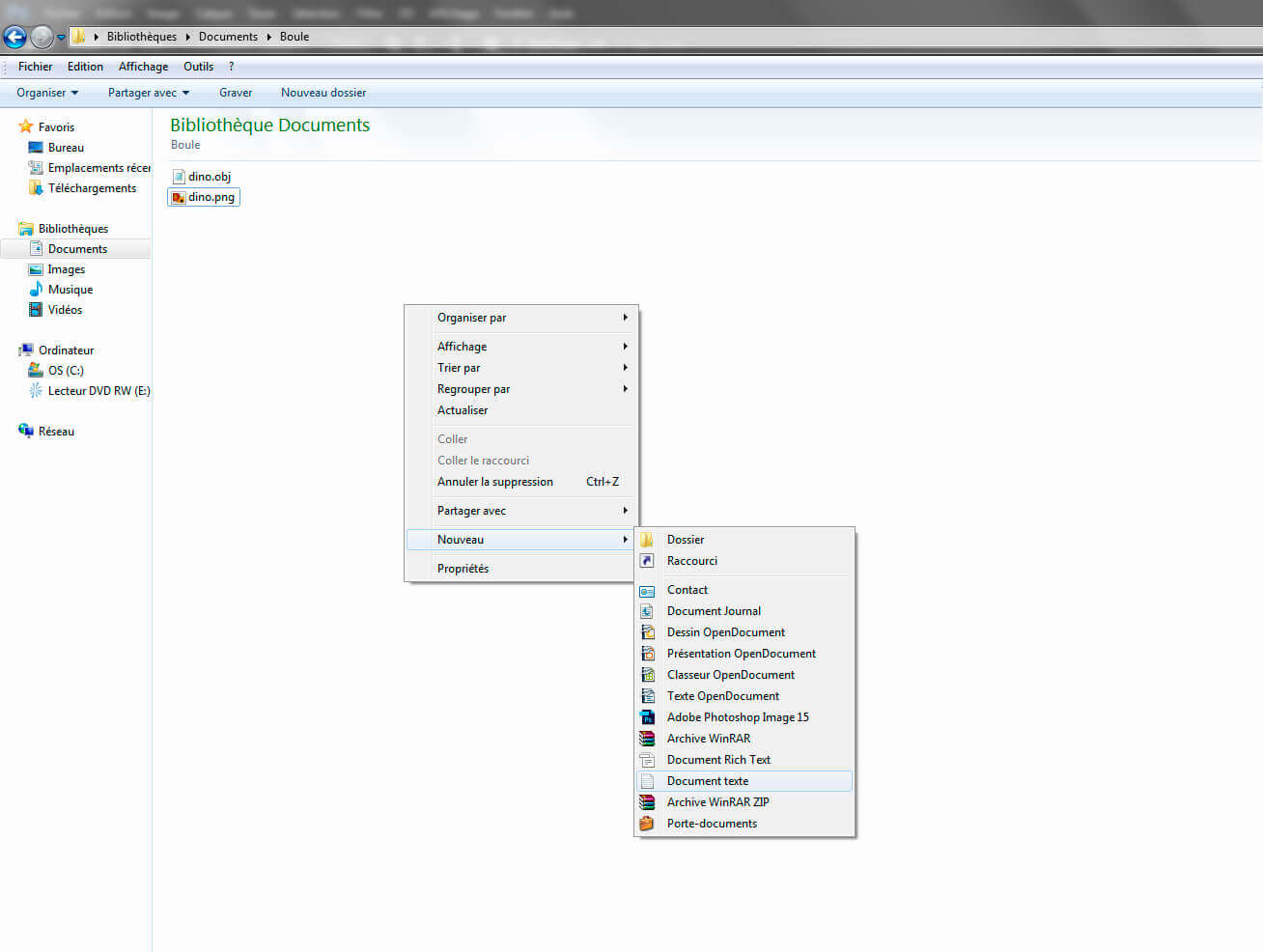
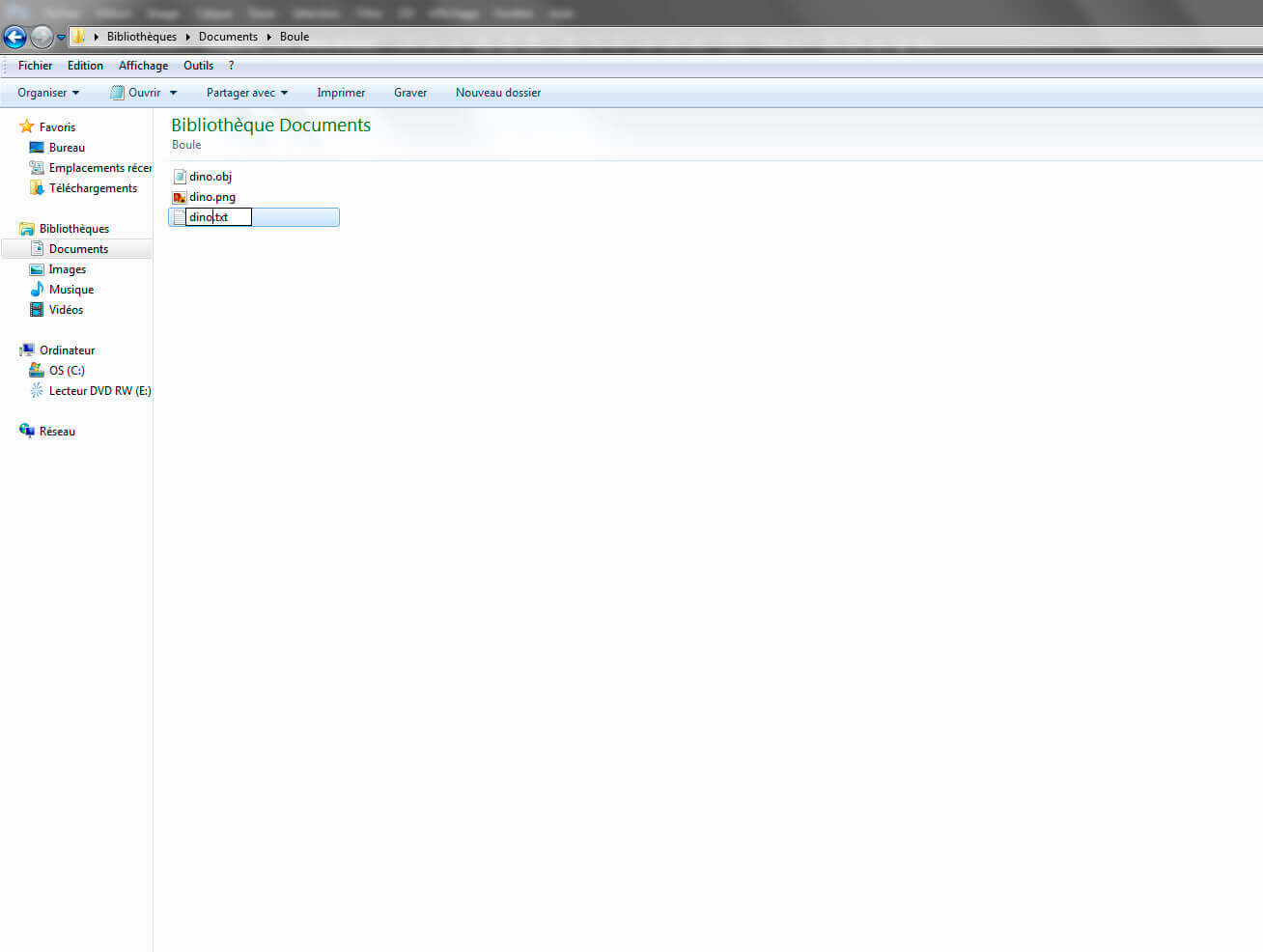 打开文本文件,然后复制以下行:
newmtl material_0映射Kd MY TEXTURE.png。
然后,用你使用的名称替换“MY TEXTURE”。所以在我们的例子中,用“dino”代替。
打开文本文件,然后复制以下行:
newmtl material_0映射Kd MY TEXTURE.png。
然后,用你使用的名称替换“MY TEXTURE”。所以在我们的例子中,用“dino”代替。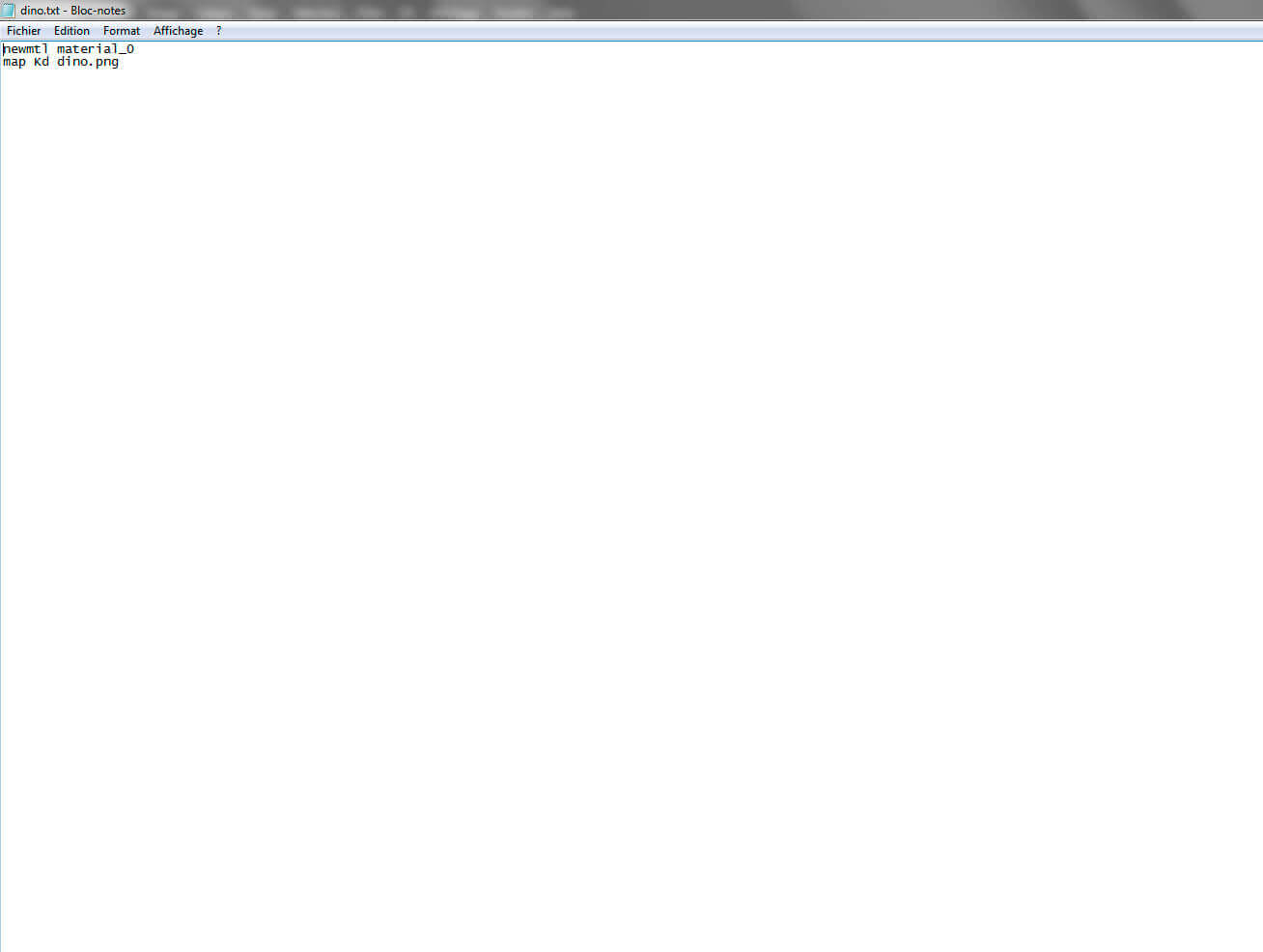 最后一步,将扩展名从txt文件更改为“。mlt”。在设置好显示扩展名的操作系统后,只需像这样更改.txt .mlt的结尾:
最后一步,将扩展名从txt文件更改为“。mlt”。在设置好显示扩展名的操作系统后,只需像这样更改.txt .mlt的结尾: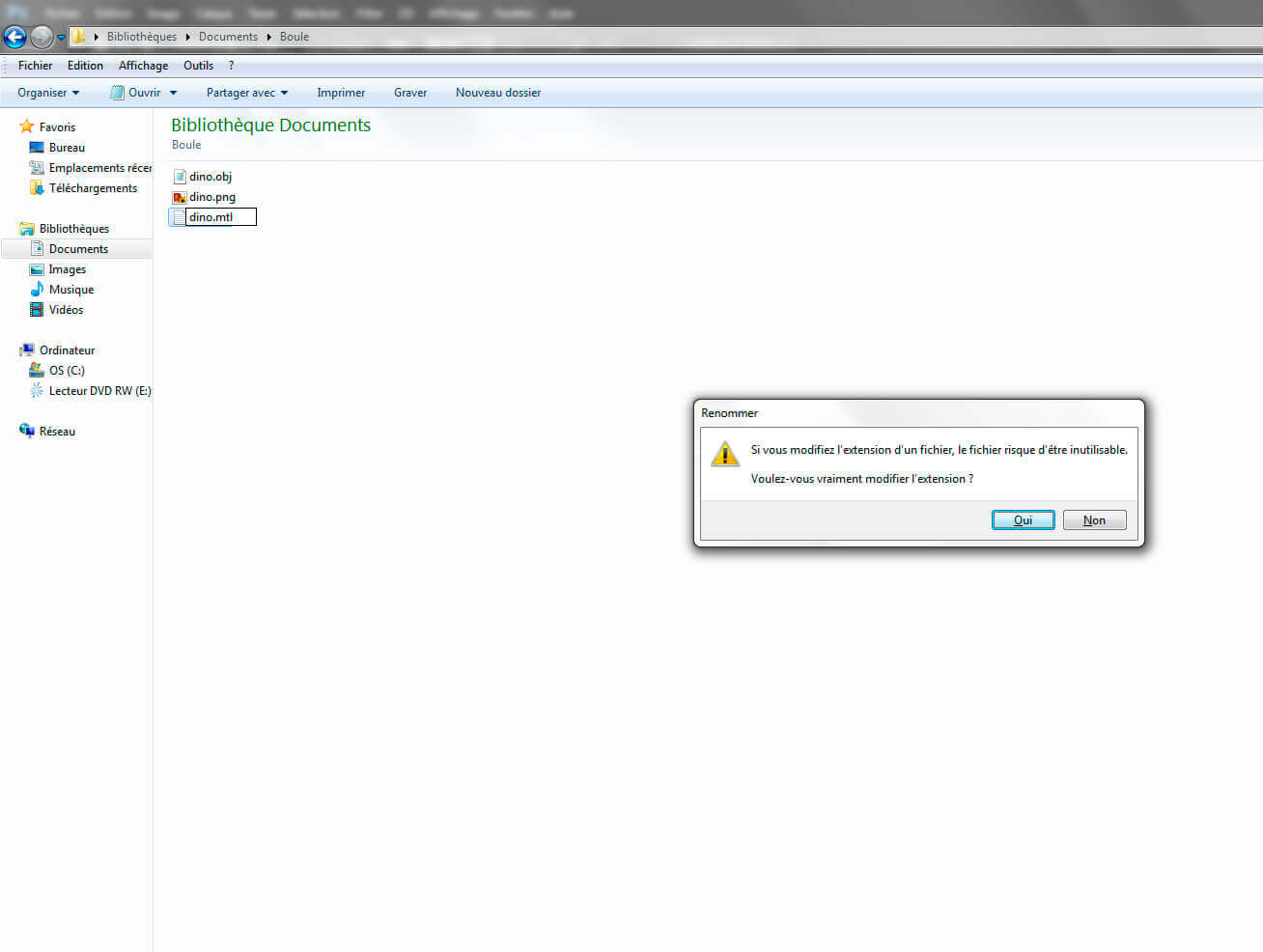
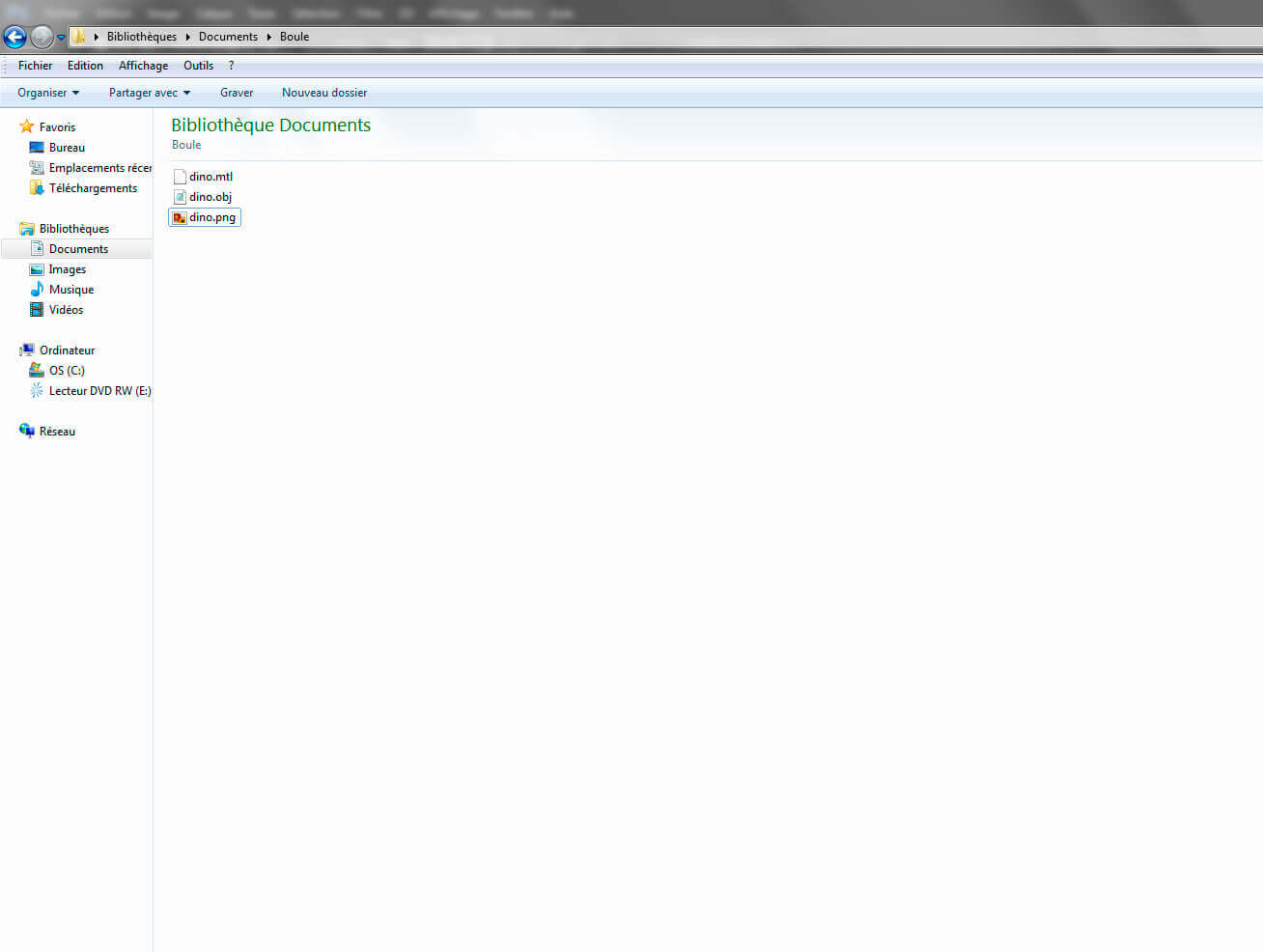 MLT文件准备好了。为了在我们的网站上转移你的模型进行打印,我们需要同时上传这三个文件。为此,您需要将它们压缩到一个.zip(或压缩)文件中。一旦创建了.zip,您就必须这样做
上传到SculpteoBet188亚洲! 我们会给你打印的。
MLT文件准备好了。为了在我们的网站上转移你的模型进行打印,我们需要同时上传这三个文件。为此,您需要将它们压缩到一个.zip(或压缩)文件中。一旦创建了.zip,您就必须这样做
上传到SculpteoBet188亚洲! 我们会给你打印的。
避免在Sculptris上为3D打印设计3D文件时出现错误
Sculptris不是一个纯粹的建模软件,而是一个雕刻软件。很少会产生几何不一致或异常,从而阻止3D打印(孔、曲面、边或奇点/非流形、自相交、错误方向等)。
可能的问题可能是您的模型太重(超过50MB/400000个三角形)、比例不正确(mm或cm)、您希望将模型空心化,或者模型存在一些结构错误。
在这种情况下,可以使用Blender对模型进行这些更改。只需如上所述导出您的.obj文件并将其导入Blender。有关使用Blender更正3D打印文件的更多信息,请参阅我们的教程使用Blender为3D打印准备文件。
有关Sculpteo要避免的错误和修复工具的更多信息,请访问专用的页面Bet188亚洲修复用于三维打印的文件.

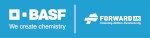
 与谷歌
与谷歌 与Facebook连接
与Facebook连接